تمكين إعادة توجيه المنفذ لـ TP-Link TD-W8901N
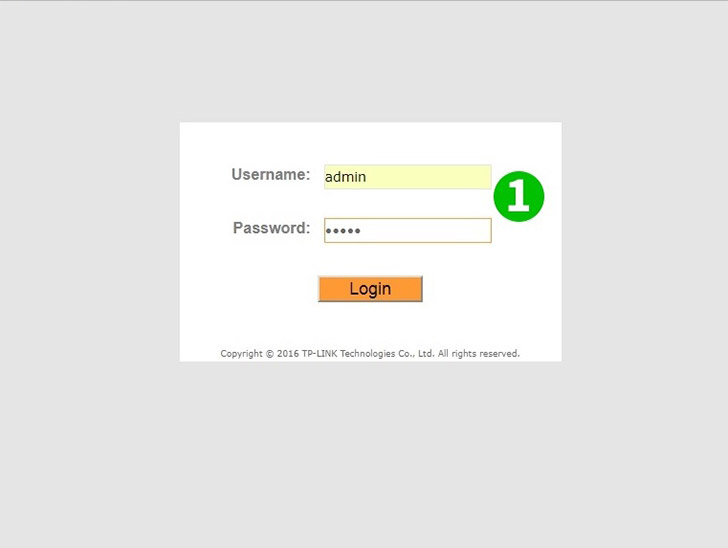
1 قم بتسجيل الدخول إلى جهاز التوجيه الخاص بك باستخدام اسم المستخدم وكلمة المرور الخاصة بك (عنوان IP الافتراضي: http://tplinkmodem.net - اسم المستخدم/كلمة المرور الافتراضية: admin)
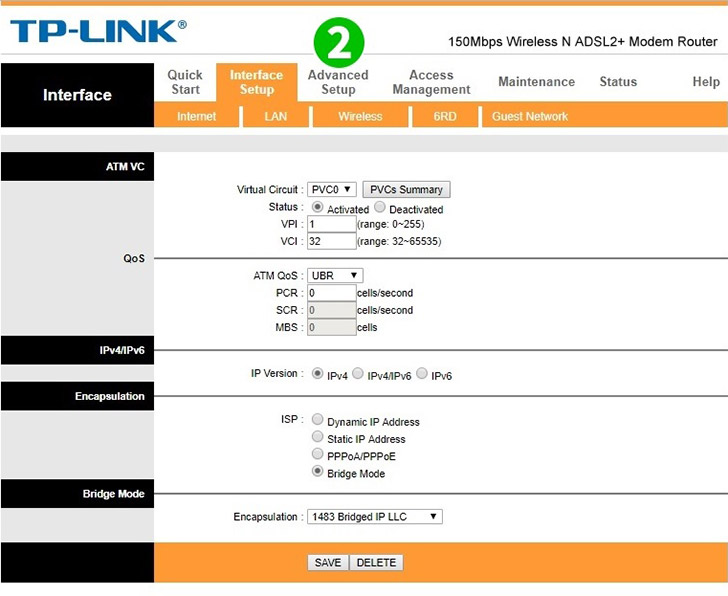
2 انقر فوق " Advanced Setup " في القائمة الرئيسية في الأعلى
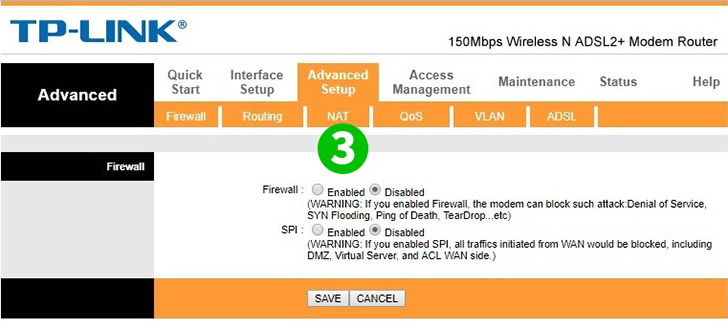
3 انقر فوق " NAT " في القائمة الموجودة أسفل " Advanced Setup "
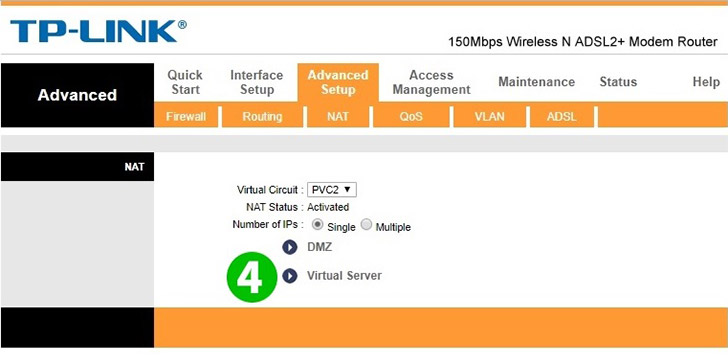
4 انقر فوق " Virtual Server "
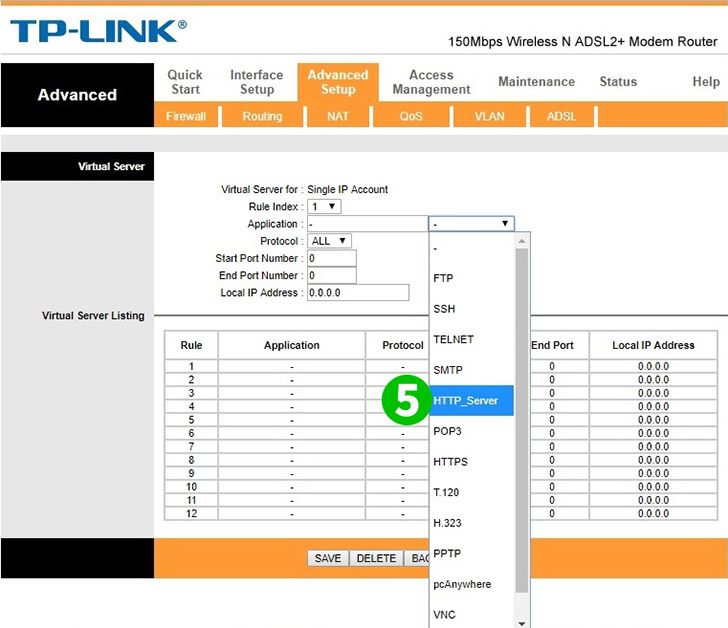
5 حدد HTTP_Server Common Service port (سيتم تحميل جميع المعلمات الأخرى تلقائيًا)
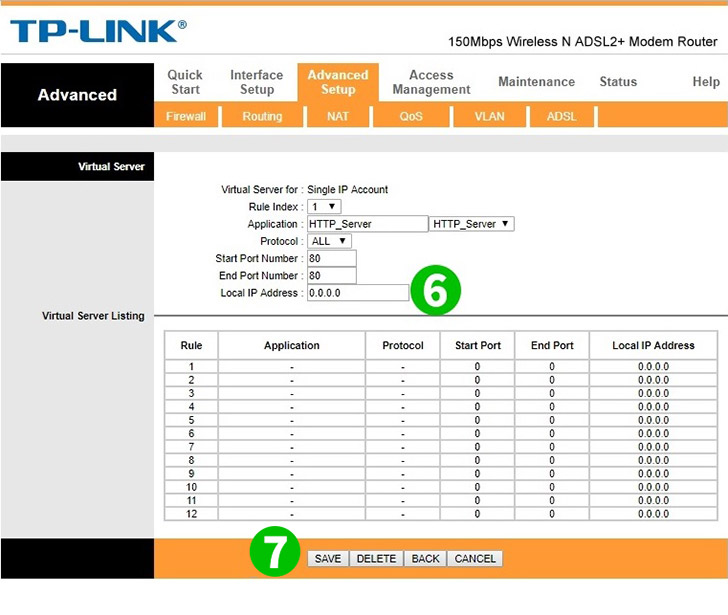
6 أدخل IP (يفضل أن يكون ثابتًا) لجهاز الكمبيوتر الذي يعمل عليه cFos Personal Net في حقل IP Address
7 انقر على زر " Save "
تم الآن تكوين ميناء الشحن لجهاز الكمبيوتر الخاص بك!
تمكين إعادة توجيه المنفذ لـ TP-Link TD-W8901N
تعليمات حول تنشيط Port Forwarding لـ TP-Link TD-W8901N